Grass Valley EDIUS v.5.0 Manuel d'utilisation
Page 53
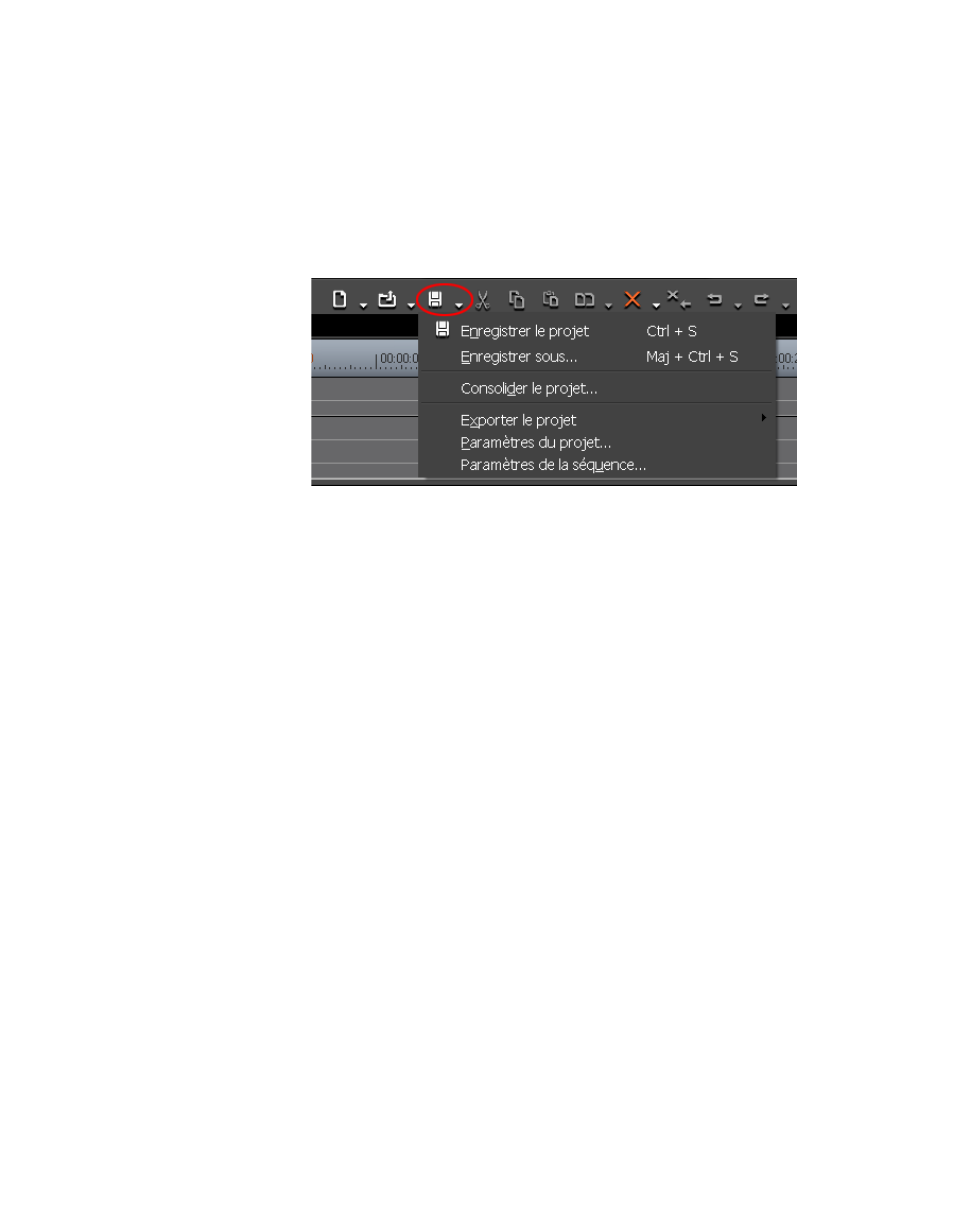
EDIUS — Guide de référence de l’utilisateur
53
Séquences
Pour modifier les paramètres de séquence, ouvrez la boîte de dialogue
Paramètres de séquence de l’une des manières suivantes :
•
Cliquez sur le bouton de liste [ ] de l’icône Enregistrer projet (voir la
Figure 37
) dans la fenêtre de la timeline, puis sélectionnez
Paramètres de
séquence...
dans le menu.
Figure 37. Menu Enregistrer projet
•
Sélectionnez Paramètres>Paramètres de séquence dans la fenêtre
de prévisualisation
•
Cliquez avec le bouton droit sur un onglet de séquence dans la fenêtre
de la timeline, puis sélectionnez
Paramètres de séquence...
dans le menu.
•
Cliquez avec le bouton droit sur une séquence de clips dans le chutier
de données, puis sélectionnez
Paramètres de séquence...
dans le menu.
Les paramètres qui peuvent être modifiés dans la boîte de dialogue
Paramètres de séquence sont les suivants :
•
Préréglage du timecode — Le préréglage du timecode sera le timecode
de début sur la timeline de tout projet utilisant ce préréglage de projet.
Pour plus d’informations sur les différentes méthodes de saisie des
données numériques et des timecodes, consultez la section
.
•
Mode du timecode — Sélectionnez le mode du timecode en cliquant sur
le symbole qui se trouve sur le bouton Mode du timecode. Si un
périphérique NTSC a été sélectionné à l’
Étape 2
décrit précédemment,
vous pouvez choisir le mode d’affichage du timecode « perte
d’images » ou « sans perte d’images ».
•
Durée totale — Si vous le voulez, vous pouvez définir la durée
souhaitée de la timeline en saisissant une valeur dans ce champ. Si une
valeur est saisie, la longueur de la timeline est réglée sur cette valeur.
Lorsque le projet dépasse cette longueur, la section de la timeline qui
dépasse cette longueur change de couleur.